ER系列路由器多网段划分设置指南
ER系列路由器多网段划分设置指南 - TP-LINK 服务支持
TP-LINK ER系列路由器支持划分多网段,可以针对不同的LAN接口划分网段,即每一个或多个LAN接口对应一个网段;也可以通过一个LAN接口与支持划分802.1Q VLAN的交换机进行对接,实现多网段划分。下面就这两种应用方式介绍必要的设置步骤。
针对LAN接口实现多网段划分
【应用拓扑结构】

注意:建议设置的电脑连接在路由器5号接口,该接口保持默认VLAN1。
针对上图所示的网络拓扑结构,基本设置步骤如下:
(1)路由器添加VLAN
点击“基本设置”---“VLAN设置”, 如下图所示。
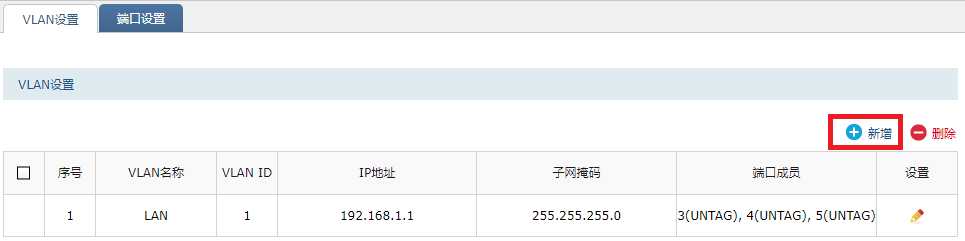
点击“新增”,新增vlan2,并设置相关参数。
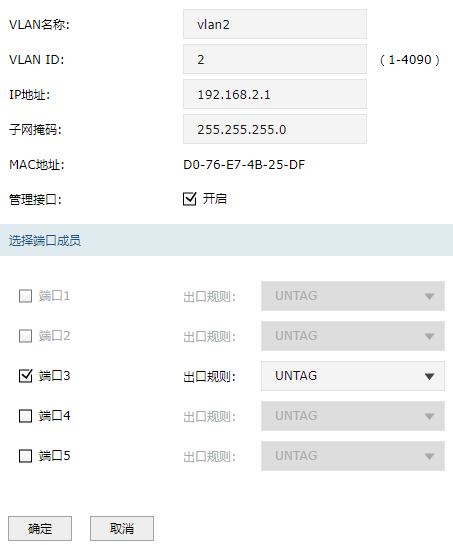
VLAN名称:任意填写,本例中为“vlan2”;
VLAN ID:设置该VLAN的 ID号,本例中为“2”;
IP地址:VLAN接口的IP地址,即内部网络的网关地址,本例为“192.168.2.1”;
子网掩码:VLAN接口的子网掩码,与IP地址组合确定子网的范围,本例为标准C类子网掩码“255.255.255.0”;
管理接口:如果需要通过这个子网访问路由器界面,则勾选,如不需要,可不勾选。
管理端口成员:勾选端口3,出口规则设置为“UNTAG”;
vlan3同理设置。设置完成,如下图所示。

(2)修改端口PVID
点击“基本设置”---“端口设置”,修改端口的PVID,如下图所示。
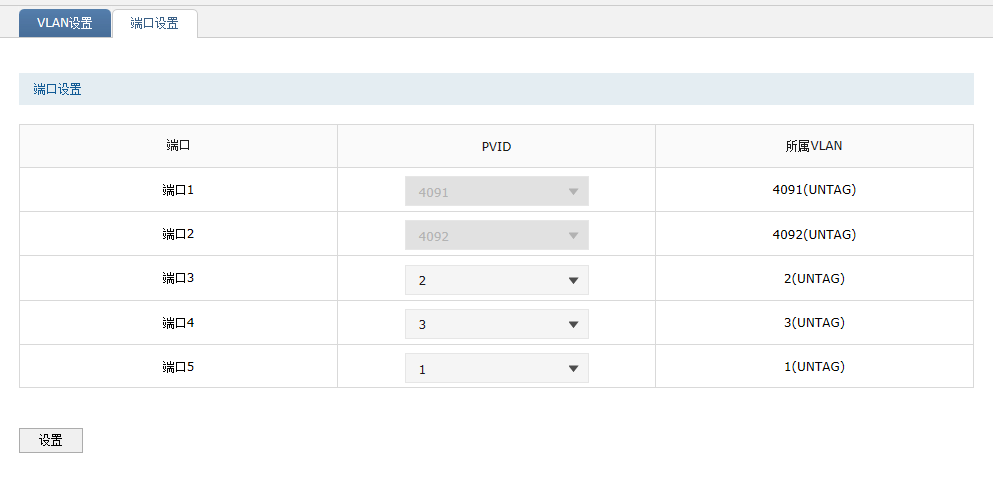
端口3:本例中修改PVID为2;
端口4:本例中修改PVID为3;
设置完毕,点击“设置”,保存配置。至此VLAN设置完成。
(3)添加新增的VLAN的DHCP服务器
点击“基本设置”---“LAN设置”---“DHCP服务”,如下图所示。
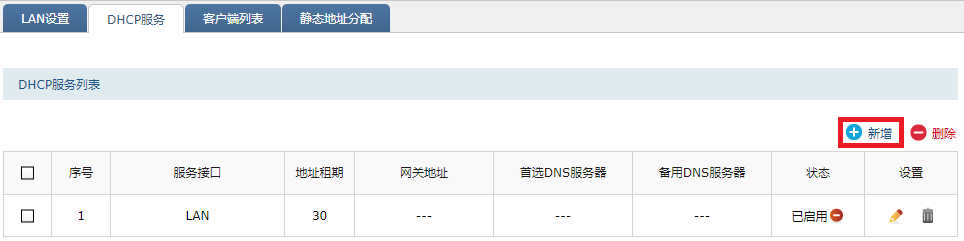
点击“新增”,如下图所示。
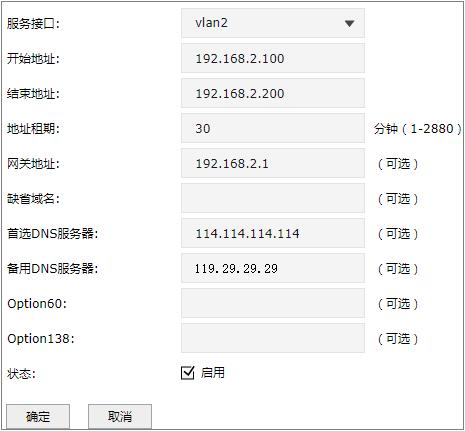
服务接口:选择划分的vlan接口,本例中选择“vlan2”。
开始地址:填写开始地址,如“192.168.2.100”;
结束地址:填写结束地址,如“192.168.2.200”;
网关地址:可不填写,也可以填写,本例中设置“192.168.2.1”;
缺省域名:不填写;
首选DNS:填写当地的宽带线路的首选DNS,本例中设置电信公共DNS服务器IP地址“114.114.114.114”;
备用DNS:填写当地的宽带线路的备用DNS,本例中设置谷歌公共DNS服务器IP地址“8.8.8.8”;
Option60:不填写;
Option138:不填写;
状态:“勾选”启用。
点击“确定”,添加完成。
VLAN3同理设置。设置完成,如下图所示。

至此,路由器划分多网段功能完成。电脑接在端口3下接的交换机可获取到vlan2网段地址;接在端口4下接的交换机可获取到vlan3网段地址,均可以连接外网。
路由器一个接口对接多个网段(需配合交换机802.1Q VLAN使用)
【应用拓扑结构】

针对上图所示的网络拓扑结构,基本设置步骤如下:
(1)路由器添加VLAN
点击“基本设置”---“VLAN设置”,如下图所示。
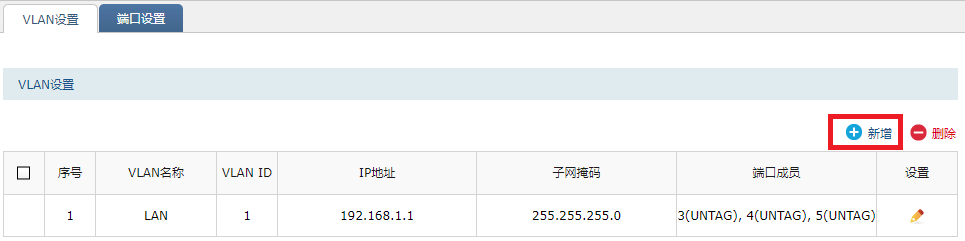
点击“新增”,新增vlan2,并设置相关参数。如下图所示。
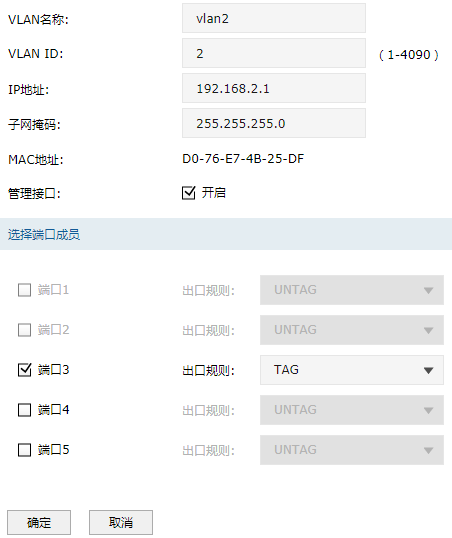
VLAN名称:任意填写,本例中为“vlan2”;
VLAN ID:设置该VLAN的 ID号,本例中为“2”;
IP地址:VLAN接口的IP地址,即内部网络的网关地址,本例为“192.168.2.1”;
子网掩码:VLAN接口的子网掩码,与IP地址组合确定子网的范围,本例为标准C类子网掩码“255.255.255.0”;
管理接口:如果需要通过这个子网访问路由器界面,则勾选,如不需要,可不勾选。
管理端口成员:勾选端口3,出口规则设置为“TAG”;
vlan3同理设置。设置完成,如下图所示。

至此VLAN设置完成。
(2)添加新增的VLAN的DHCP服务器
点击“基本设置”---“LAN设置”---“DHCP服务”,如下图所示。

点击“新增”,如下图所示。
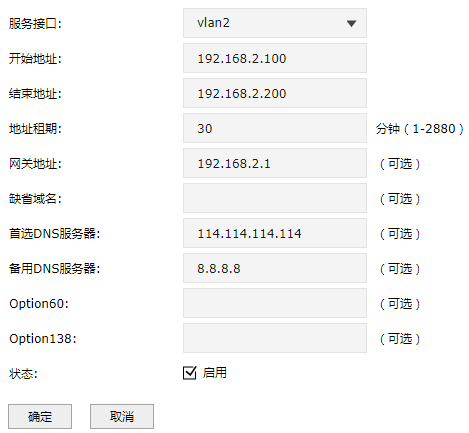
服务接口:选择划分的vlan接口,本例中选择“vlan2”。
开始地址:填写开始地址,如“192.168.2.100”;
结束地址:填写结束地址,如“192.168.2.200”;
网关地址:可不填写,也可以填写,本例中设置“192.168.2.1”;
缺省域名:不填写;
首选DNS:填写当地的宽带线路的首选DNS,本例中设置电信公共DNS服务器IP地址“114.114.114.114”;
备用DNS:填写当地的宽带线路的备用DNS,本例中设置谷歌公共DNS服务器IP地址“8.8.8.8”;
Option60:不填写;
Option138:不填写;
状态:“勾选”启用。
点击“确定”,添加完成。
vlan3同理设置。设置完成,如下图所示。

至此,路由器划分多网段功能设置完成。接下来配置交换机802.1Q VLAN对接。
(3)交换机802.1Q VLAN设置
打开交换机管理界面,对接路由器的交换机的1号接口的端口类型设置为“TRUNK”,如下图所示。
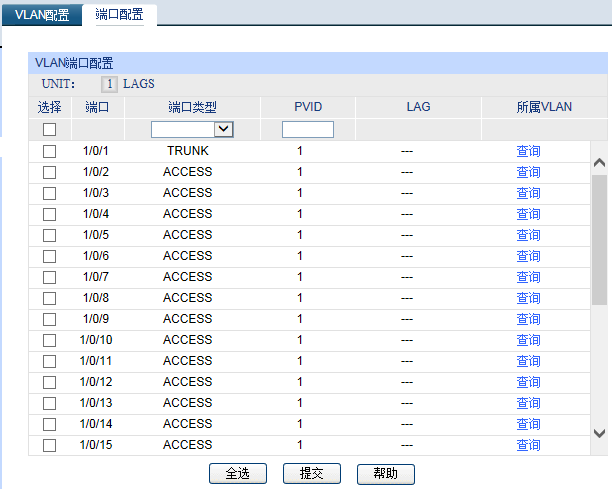
新增vlan2和vlan3,vlan2包含1号和8号接口;vlan3包含1号和12号接口。添加完成,保存配置。如下图所示。
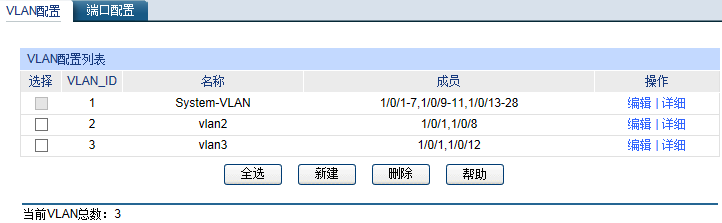
至此设置完毕,电脑接在交换机8号口下的接入交换机,可获取到vlan2网段地址;接在交换机12号口下的交换机,可获取到vlan3网段地址,均可上网。
